
Adicionar usuários ao portal do Microsoft 365 pode ser uma tarefa simples e rápida quando se trata de poucos usuários. No entanto, quando a quantidade de usuários se torna alta, adicionar um a um ainda é a melhor solução? Claramente não. Para enfrentar esse desafio de maneira eficiente, podemos fazer uso do PowerShell em conjunto com um simples arquivo CSV. Neste guia, vou demonstrar passo a passo como proceder.
Passo 1: Prepare um Arquivo CSV
- Primeiro, crie um documento simples no seu computador, como uma planilha, e liste as informações dos usuários que você deseja adicionar. Por exemplo, inclua o nome, sobrenome, nome de usuário e senha de cada usuário. Cada linha do documento representará um usuário. Salve-o em formato CSV (Comma Separated Values).
Exemplo:
FirstName,LastName,DisplayName,UserPrincipalName,Password
João,Silva,João Silva,joao.silva@seudominio.onmicrosoft.com,Senha123!
Sergio,Peres,Sergio Peres,sergio.peres@seudominio.onmicrosoft.com,Senha456!
Passo 2: Conecte-se ao Microsoft 365
- Abra o PowerShell no seu computador. Se você ainda não instalou o módulo Azure Active Directory, faça isso com um único comando: “Install-Module -Name ExchangeOnlineManagement”.
- Importe o módulo: “Import-Module ExchangeOnlineManagement”
- Em seguida, digite “Connect-ExchangeOnline -UserPrincipalName admin@seudominio.onmicrosoft.com -ShowProgress $true” para fazer login na sua conta Microsoft 365. (Substitua admin@seudominio.onmicrosoft.com pela sua conta administrativa)

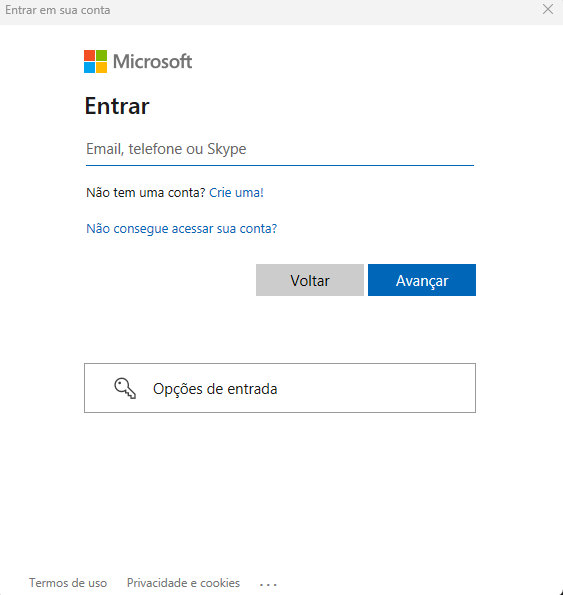
Passo 3: Importe o Arquivo CSV e Crie os Usuários
- Agora, você precisará importar o arquivo CSV que criou. Basta especificar o caminho para o arquivo CSV no seu computador, por exemplo, “usuarios.csv“(substitua caminho e nome conforme necessário).
Digite o seguinte comando no powershell
Import-Csv -Path <C:\usuarios.csv> | foreach {New-MsolUser -DisplayName $_.DisplayName -FirstName $_.FirstName -LastName $_.LastName -UserPrincipalName $_.UserPrincipalName -UsageLocation $_.UsageLocation -LicenseAssignment $_.AccountSkuId [-Password $_.Password]} | Export-Csv -Path <C:\>
- Este comando irá rodar um loop por todas as linhas do arquivo CSV usuarios.csv e popular no Microsoft 365. No final, será gerado um novo arquivo e salvo no diretório C:\,com todos os usuários e suas respectivas senhas geradas.
Lembre-se de que é importante ter permissões adequadas na sua conta Microsoft 365 para criar usuários. Além disso, verifique se o seu ambiente do PowerShell está configurado corretamente para executar comandos relacionados ao Azure Active Directory.
Com esses passos, você pode adicionar facilmente múltiplos usuários ao Microsoft 365 de uma só vez, economizando tempo e esforço.


Seja o primeiro a comentar